Мгновенная блокировка и разблокировка Mac с помощью Bluetooth-сигнала iPhone
Искусственный интеллект поможет тебе заработать!
 Вы когда-нибудь хотели, чтобы вы могли просто уйти от ваш Mac и заблокировать его без вашего участия? Или, может быть, иногда вы покидаете свой рабочий стол и совершенно забываете заблокировать свой Mac? Это может быть очень деликатной ситуацией, поскольку у всех нас есть огромное количество конфиденциальной информации на наших компьютерах Mac, и их потеря может быть фатальной.
Вы когда-нибудь хотели, чтобы вы могли просто уйти от ваш Mac и заблокировать его без вашего участия? Или, может быть, иногда вы покидаете свой рабочий стол и совершенно забываете заблокировать свой Mac? Это может быть очень деликатной ситуацией, поскольку у всех нас есть огромное количество конфиденциальной информации на наших компьютерах Mac, и их потеря может быть фатальной.
Программы для Windows, мобильные приложения, игры - ВСЁ БЕСПЛАТНО, в нашем закрытом телеграмм канале - Подписывайтесь:)
Что ж, вот отличный трюк, который позволит вам использовать сигнал Bluetooth вашего iPhone, чтобы заблокировать ваш Mac, когда вы уходите, и разбудить его, когда вы вернетесь.
Важное примечание. Этот процесс работает только для компьютеров Mac, на которых установлена версия Mountain Lion.
Следуйте инструкциям ниже.
Шаг 1: Загрузите Близость, приложение для Mac, которое запускает сценарии при обнаружении устройств Bluetooth. Ты можешь его достать по этой ссылке. Затем загрузите два сценария Apple, которые я создал для этого приложения. Используйте эту ссылку (ОБНОВЛЕНИЕ: этот файл больше не доступен), чтобы получить их в одном zip-файле. Как только вы это сделаете, разархивируйте сценарии и сохраните их в любом месте на вашем Mac, просто запомните, где.


Шаг 2: На вашем Mac откройте Близость приложение, которое вы только что загрузили, и оно установит значок в строке меню. Нажмите на его значок, затем нажмите на Настройки.
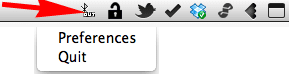
Шаг 3: Обязательно проверьте хотя бы Включить мониторинг устройств а затем выберите интервал, с которым вы хотите, чтобы ваш Mac сканировал и проверял, находится ли Bluetooth вашего iPhone в пределах досягаемости (в моем случае работает от 5 до 10 секунд).

Шаг 4: Включите Bluetooth на вашем iPhone. Для этого на своем iPhone перейдите в Настройки > Bluetooth и поверни его НА. Не забудьте подключить iPhone к Mac, если вы еще этого не сделали.


Шаг 5: Добавьте загруженные сценарии Apple в приложение Proximity. На его Панель настроек под AppleScripts нажать на Изменять кнопка рядом Сценарий вне диапазона. Найдите сценарий с именем Заблокировать Mac от того места, где вы его разместили, и выберите его. Сделайте то же самое для Сценарий диапазонатолько на этот раз выберите Разблокировать Mac сценарий вместо этого.

Вот как это выглядит после того, как я добавил скрипты.

Шаг 6: На том же Близость Панель настроек, нажмите на Проверить подключение кнопку до тех пор, пока Bluetooth вашего iPhone не будет обнаружен.
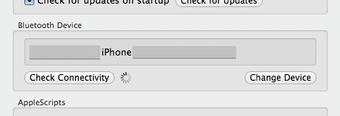

Примечание. Если ваш iPhone не обнаружен, нажмите Изменить устройство и выберите его из списка доступных устройств
Шаг 7: Закройте панель настроек и уберите iPhone из зоны действия. Ваш Mac заблокируется и проснется, как только вы (со своим iPhone) вернетесь в зону действия.
Вот и все! Это действительно очень хороший трюк. Вы также можете включить его, просто повернув Bluetooth на вашем iPhone. НА а также ВЫКЛЮЧЕННЫЙ вручную и даже развлекайтесь, разыгрывая своих друзей, которые не будут знать, что включает и выключает ваш Mac.
Последнее обновление: 03 февраля 2022 г.
Вышеупомянутая статья может содержать партнерские ссылки, которые помогают поддерживать Guiding Tech. Однако это не влияет на нашу редакционную честность. Содержание остается беспристрастным и аутентичным.
Программы для Windows, мобильные приложения, игры - ВСЁ БЕСПЛАТНО, в нашем закрытом телеграмм канале - Подписывайтесь:)





